卸载windows安全中心的方法 电脑怎么卸载Windows安全中心
更新时间:2024-05-28 14:52:00作者:huige
在电脑中内置有windows安全中心功能,虽然能够保护电脑安全,但是因为每次开机都会弹出Windows安全中心窗口让用户们很困扰,所以就想要将其关闭,那么电脑怎么卸载Windows安全中心呢?有一样需求的话,可以跟随着笔者一起来看看卸载windows安全中心的方法。
方法一、
1、按下win(徽标键)+i快捷键,打开设置窗口,选择更新和安全。
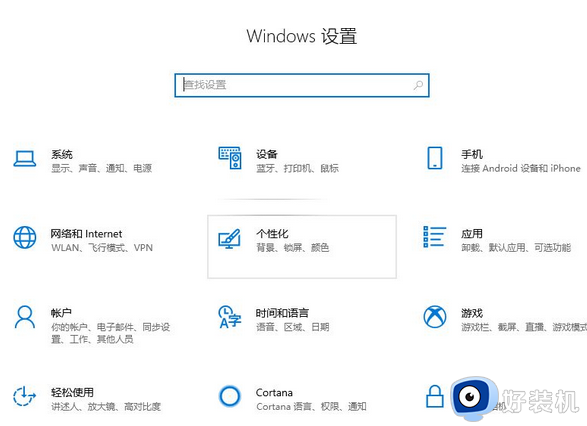
2、左侧点击Windows安全中心,点击右侧的病毒和威胁防护
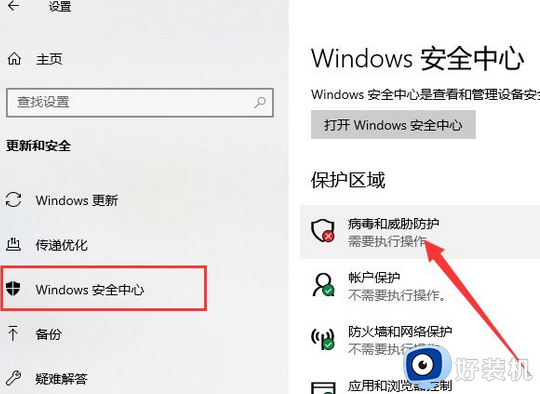
3、点击病毒和威胁防护的下方的管理设置。

4、然后将下方所有选项的的开切换为关。
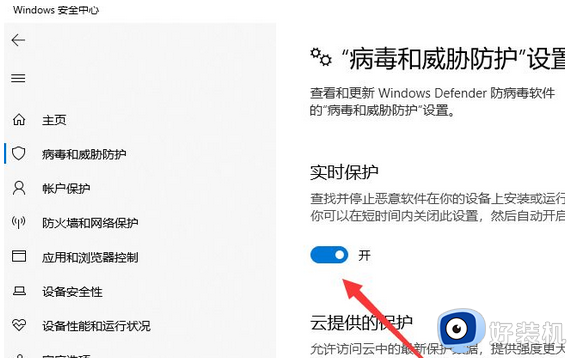
方法二、
1.、win+R键打开运行,输入“services.msc”,点击确定。打开服务窗口。
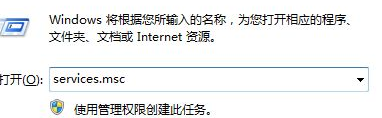
2、找到“Security Center”服务,双击
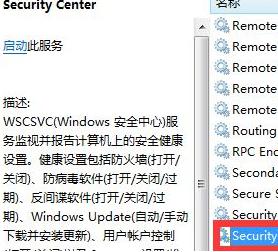
3、进入属性窗口中,将设置启动类型为“禁用”,在服务状态上点击“停止”,点击确定即可
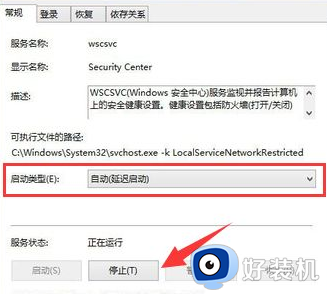
以上给大家介绍的就是电脑卸载Windows安全中心的详细内容,有需要的话可以学习上述方法来进行操作,希望可以帮助到大家。
- 上一篇: 电脑如何快速回到桌面 怎么能快速回到桌面
- 下一篇: winscp怎么用 winscp使用步骤
卸载windows安全中心的方法 电脑怎么卸载Windows安全中心相关教程
- 怎么卸载windows商店下载的软件 安全卸载windows商店下载软件的方法
- 联想电脑windows安全中心怎么关闭 在哪关闭联想电脑windows安全中心
- 2345卫士卸载不了怎么办 2345安全卫士无法卸载如何处理
- windows系统如何卸载软件干净 windows怎样卸载应用程序
- windows如何卸载node windows卸载node的方法步骤
- 铠甲卫士怎么卸载 铠甲安全卫士如何卸载干净
- vc运行库被全部卸载了怎么办 电脑vc运行库不小心删掉了如何解决
- windows mysql卸载步骤 windows怎么卸载mysql
- windows defender怎么卸载掉 windows defender怎么彻底删除
- 2345安全卫士怎么卸载 如何卸载2345安全卫士软件
- 电脑无法播放mp4视频怎么办 电脑播放不了mp4格式视频如何解决
- 电脑文件如何彻底删除干净 电脑怎样彻底删除文件
- 电脑文件如何传到手机上面 怎么将电脑上的文件传到手机
- 电脑嗡嗡响声音很大怎么办 音箱电流声怎么消除嗡嗡声
- 电脑我的世界怎么下载?我的世界电脑版下载教程
- 电脑无法打开网页但是网络能用怎么回事 电脑有网但是打不开网页如何解决
电脑常见问题推荐
- 1 b660支持多少内存频率 b660主板支持内存频率多少
- 2 alt+tab不能直接切换怎么办 Alt+Tab不能正常切换窗口如何解决
- 3 vep格式用什么播放器 vep格式视频文件用什么软件打开
- 4 cad2022安装激活教程 cad2022如何安装并激活
- 5 电脑蓝屏无法正常启动怎么恢复?电脑蓝屏不能正常启动如何解决
- 6 nvidia geforce exerience出错怎么办 英伟达geforce experience错误代码如何解决
- 7 电脑为什么会自动安装一些垃圾软件 如何防止电脑自动安装流氓软件
- 8 creo3.0安装教程 creo3.0如何安装
- 9 cad左键选择不是矩形怎么办 CAD选择框不是矩形的解决方法
- 10 spooler服务自动关闭怎么办 Print Spooler服务总是自动停止如何处理
